Rychlý start: Vytvoření prostředku SPRAVOVANÉHO CCF Azure pomocí webu Azure Portal
Azure Managed CCF (Managed CCF) je nová a vysoce zabezpečená služba pro nasazování důvěrných aplikací. Další informace o spravované službě CCF najdete v tématu o rozhraní Spravované důvěrné konsorcium Azure.
Pokud ještě nemáte předplatné Azure, vytvořte si bezplatný účet Azure před tím, než začnete.
V tomto rychlém startu vytvoříte spravovaný prostředek CCF pomocí webu Azure Portal.
Předpoklady
- OpenSSL na počítači se systémem Windows nebo Linux.
Přihlášení k Azure
Přihlaste se k portálu Azure.
Registrace poskytovatele
Managed CCF Zaregistrujte funkci v Microsoft.ConfidentialLedger oboru názvů podle pokynů v tématu Nastavení funkcí preview v předplatném Azure.
Pak znovu zaregistrujte Microsoft.ConfidentialLedger poskytovatele prostředků, jak je popsáno v části Registrace poskytovatele prostředků.
Vytvoření skupiny zdrojů
Skupina prostředků je logický kontejner, ve kterém se nasazují a spravují prostředky Azure. Pomocí rutiny Azure PowerShell New-AzResourceGroup vytvořte skupinu prostředků myResourceGroup v umístění southcentralus.
New-AzResourceGroup -Name "myResourceGroup" -Location "SouthCentralUS"
Vytvoření členů
Vygenerujte dvojici klíčů pro člena. Po dokončení následujících příkazů se veřejný klíč člena uloží a member0_cert.pem privátní klíč se uloží do member0_privk.pemsouboru .
openssl ecparam -out "member0_privk.pem" -name "secp384r1" -genkey
openssl req -new -key "member0_privk.pem" -x509 -nodes -days 365 -out "member0_cert.pem" -"sha384" -subj=/CN="member0"
Vytvoření spravovaného prostředku CCF
V nabídce webu Azure Portal nebo na domovské stránce vyberte Vytvořit prostředek.
Do vyhledávacího pole zadejte "Důvěrné registru", vyberte aplikaci a pak zvolte Vytvořit.
V části Vytvořit důvěrnou registru zadejte následující informace:
- Předplatné: Zvolte požadované předplatné.
- Skupina prostředků: Zvolte skupinu prostředků vytvořenou v předchozím kroku.
- Oblast: V rozevírací nabídce zvolte oblast.
- Název: Zadejte jedinečný název.
- Typ účtu: Zvolte vlastní aplikaci CCF.
- Typ aplikace: Zvolte vlastní javascriptovou aplikaci.
- Počet síťových uzlů: Zvolte požadovaný počet uzlů.

Vyberte kartu Zabezpečení.
Do spravovaného prostředku CCF musíte přidat jeden nebo více členů. Vyberte + Přidat identitu člena.
- Identifikátor člena: Jedinečný název člena.
- Skupina členů: Volitelný název skupiny.
- Certifikát: Vložte obsah souboru member0_cert.pem.

Vyberte Zkontrolovat a vytvořit. Po úspěšném ověření vyberte Create.1.

Až se nasazení dokončí, vyberte Přejít k prostředku.
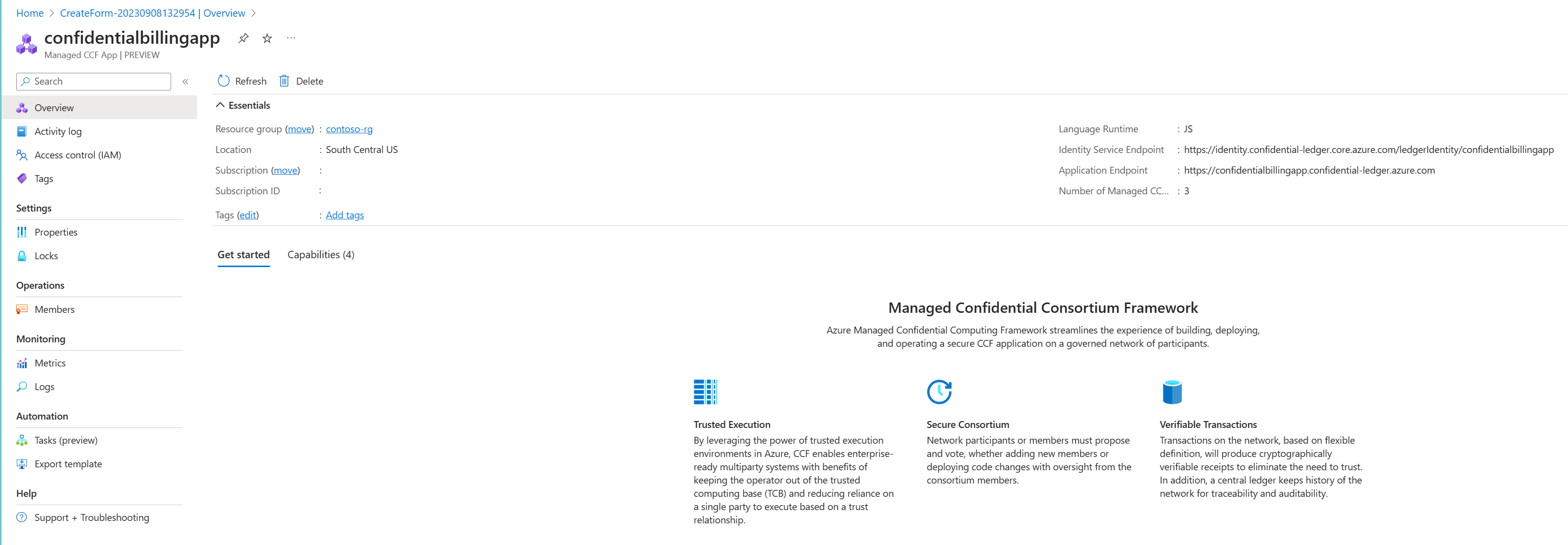
Poznamenejte si následující vlastnosti, protože je nutné aktivovat členy.
- Koncový bod aplikace: V příkladu je
https://confidentialbillingapp.confidential-ledger.azure.comtento koncový bod . - Koncový bod služby identity: V příkladu je
https://identity.confidential-ledger.core.azure.com/ledgerIdentity/confidentialbillingapptento koncový bod .
Tyto hodnoty budete potřebovat, abyste mohli provádět transakce s důvěrným registrem z roviny dat.
Vyčištění prostředků
Další články o službě Azure Managed CCF vycházejí z tohoto rychlého startu. Pokud chcete pokračovat v práci s dalšími články, možná budete chtít tyto prostředky ponechat na místě.
Pokud už ji nepotřebujete, odstraňte skupinu prostředků, která odstraní spravované CCF a související prostředky. Odstranění skupiny prostředků přes portál:
Do pole Hledat v horní části portálu zadejte název vaší skupiny prostředků. Jakmile se ve výsledcích hledání zobrazí skupina prostředků použitá v tomto rychlém startu, vyberte ji.
Vyberte Odstranit skupinu prostředků.
Do pole ZADEJTE NÁZEV SKUPINY PROSTŘEDKŮ: zadejte název skupiny prostředků a vyberte Odstranit.
Další kroky
V tomto rychlém startu jste vytvořili spravovaný prostředek CCF pomocí webu Azure Portal. Další informace o službě Azure Managed CCF a o tom, jak ji integrovat s vašimi aplikacemi, najdete v těchto článcích: